Работа с имеющимися группами
Просмотр групп
1. Перейдите во вкладку меню "Группы" и вы увидите список всех действующих в текущем сезоне групп.
2. Вы можете видеть информацию об архивных группах, изменив сезон на любой из ранних.
3. Возможна также фильтрация списка групп по названию, филиалу, услуге, тренеру.
1. Перейдите во вкладку меню "Группы" и вы увидите список всех действующих в текущем сезоне групп.
2. Вы можете видеть информацию об архивных группах, изменив сезон на любой из ранних.
3. Возможна также фильтрация списка групп по названию, филиалу, услуге, тренеру.

Редактирование имеющейся группы
1. Нажмите на название нужной группы, чтобы перейти на ее страницу, либо на символ карандаша в конце строки, чтобы сразу перейти к редактированию и изменить нужные данные.
2. Перейдя на страницу группы, вы увидите подробную информацию о ней и историю изменений. Здесь же вы можете добавлять/удалять тренеров и оставлять комментарии касательно группы.
3. Нажмите на кнопку "Редактировать", чтобы изменить основную информацию: название, филиал, сезон, услугу, период работы, расписание занятий и действующие в группе абонементы.
1. Нажмите на название нужной группы, чтобы перейти на ее страницу, либо на символ карандаша в конце строки, чтобы сразу перейти к редактированию и изменить нужные данные.
2. Перейдя на страницу группы, вы увидите подробную информацию о ней и историю изменений. Здесь же вы можете добавлять/удалять тренеров и оставлять комментарии касательно группы.
3. Нажмите на кнопку "Редактировать", чтобы изменить основную информацию: название, филиал, сезон, услугу, период работы, расписание занятий и действующие в группе абонементы.

Как добавить ученика?
На странице группы во вкладке "Ученики" нажмите на кнопку "Добавить" и выберите имя нужного ученика из общего списка всех учеников школы. Вы также можете записать ученика в группу через его профиль.
На странице группы во вкладке "Ученики" нажмите на кнопку "Добавить" и выберите имя нужного ученика из общего списка всех учеников школы. Вы также можете записать ученика в группу через его профиль.
Как исключить ученика?
1. На странице группы во вкладке "Ученики" нажмите на имя того ученика, которого необходимо исключить из списка группы.
2. На открывшейся странице данного ученика найдите блок "Группы" и в строке необходимой группы нажмите на кнопку "Выбыл".
3. В появившемся окне выберите причину исключения ученика из группы. Причины создаются в разделе меню "Причины отказа".
Ученик будет удален из списка данной группы.
1. На странице группы во вкладке "Ученики" нажмите на имя того ученика, которого необходимо исключить из списка группы.
2. На открывшейся странице данного ученика найдите блок "Группы" и в строке необходимой группы нажмите на кнопку "Выбыл".
3. В появившемся окне выберите причину исключения ученика из группы. Причины создаются в разделе меню "Причины отказа".
Ученик будет удален из списка данной группы.
Как добавить либо исключить ученика после пробной тренировки?
1. На странице группы во вкладке "Ученики" в блоке "Пробное занятие" нажмите на имя того ученика, которого необходимо записать в группу либо отметить его отказ после посещения пробной тренировки.
2. На открывшейся странице данного ученика найдите блок "Группы" и в строке необходимой группы со статусом "Пробное занятие" нажмите на кнопку "Записан" либо "Отказ".
3. В появившемся окне выберите причину отказа ученика. Причины создаются в разделе меню "Справочники" --> "Причины отказа".
1. На странице группы во вкладке "Ученики" в блоке "Пробное занятие" нажмите на имя того ученика, которого необходимо записать в группу либо отметить его отказ после посещения пробной тренировки.
2. На открывшейся странице данного ученика найдите блок "Группы" и в строке необходимой группы со статусом "Пробное занятие" нажмите на кнопку "Записан" либо "Отказ".
3. В появившемся окне выберите причину отказа ученика. Причины создаются в разделе меню "Справочники" --> "Причины отказа".
Как сменить тренера?
1. Для удаления текущего тренера наведите на его имя и нажмите на появившийся в конце строки значок удаления.
2. После успешного удаления нажмите на кнопку "Добавить" и в появившемся окне выберите из списка тренеров нужного.
3. Сохранив, вы увидите нового тренера в списке тренеров данной группы.
Возможно добавление нескольких тренеров в группу.
1. Для удаления текущего тренера наведите на его имя и нажмите на появившийся в конце строки значок удаления.
2. После успешного удаления нажмите на кнопку "Добавить" и в появившемся окне выберите из списка тренеров нужного.
3. Сохранив, вы увидите нового тренера в списке тренеров данной группы.
Возможно добавление нескольких тренеров в группу.

Как изменить расписание тренировок?
1. На странице группы во вкладке "Тренировки" нажмите на кнопку "Добавить", чтобы добавить новую тренировку в расписание.
2. Либо нажмите на уже имеющуюся в расписании тренировку и, перейдя на ее страницу, отредактируйте необходимую информацию: группу, филиал, дату, время, продолжительность, тренера, учеников.
3. Вы можете также удалить данную тренировку: "Редактировать" → "Удалить".
1. На странице группы во вкладке "Тренировки" нажмите на кнопку "Добавить", чтобы добавить новую тренировку в расписание.
2. Либо нажмите на уже имеющуюся в расписании тренировку и, перейдя на ее страницу, отредактируйте необходимую информацию: группу, филиал, дату, время, продолжительность, тренера, учеников.
3. Вы можете также удалить данную тренировку: "Редактировать" → "Удалить".

Как изменить абонементы?
1. На странице группы во вкладке "Абонементы" нажмите "Добавить" для добавления нового вида абонемента и заполните необходимую информацию о нем.
Обязательные поля: название и тип абонемента.
Также заполните такие поля как описание, цена, количество уроков, дата начала (если тип абонемента "Ежемесячный") и отметьте группы, в которых также будет действовать этот абонемент.
Данные для проведения платежей заполняются только, если для этого абонемента они отличаются от заданных в настройках школы.
2. Если нужные виды абонементов уже добавлены в систему, вы можете привязать их к группе на странице создания/редактирования карточки группы.
3. Для редактирования уже добавленного в группу абонемента нажмите на его название, на открывшейся странице нажмите "Редактировать" и измените необходимую информацию.
1. На странице группы во вкладке "Абонементы" нажмите "Добавить" для добавления нового вида абонемента и заполните необходимую информацию о нем.
Обязательные поля: название и тип абонемента.
Также заполните такие поля как описание, цена, количество уроков, дата начала (если тип абонемента "Ежемесячный") и отметьте группы, в которых также будет действовать этот абонемент.
Данные для проведения платежей заполняются только, если для этого абонемента они отличаются от заданных в настройках школы.
2. Если нужные виды абонементов уже добавлены в систему, вы можете привязать их к группе на странице создания/редактирования карточки группы.
3. Для редактирования уже добавленного в группу абонемента нажмите на его название, на открывшейся странице нажмите "Редактировать" и измените необходимую информацию.

